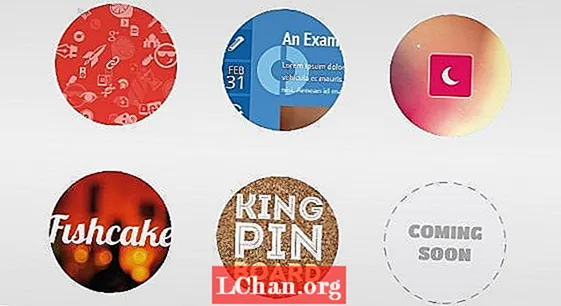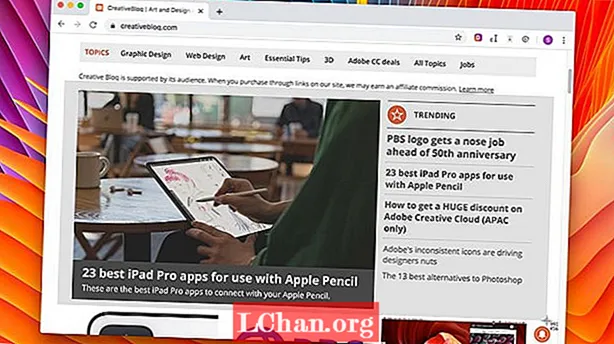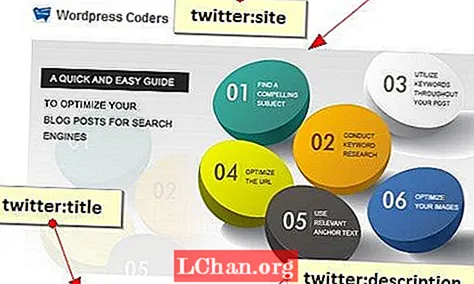Indhold
- 01. Forbered bundnettet
- 02. Opdel modellen
- 03. Start med at skulpturere
- 04. Brug masker
- 05. Tilføj støj og detaljer
- 06. Bag skulpturen

Når man nærmer sig en model eller scene, der kræver den raffinerede modellering, der tilbydes af skulptur, antager mange 3D-kunstnere måske, at dette bedst kan opnås i en dedikeret skulpturapplikation. Dette er dog muligvis ikke den bedste rute, fordi mange af de førende 3D-applikationer har deres egen skulpturelle arbejdsgang.
Dette gælder for Cinema 4D, som har en imponerende skulpturplatform, især når den blandes med BodyPaint, Cinema 4Ds 3D-maleriværktøjssæt. Skulpturværktøjssættet i Cinema 4D tilbyder alle de kerneegenskaber, som de fleste skulpturopgaver har brug for, herunder symmetri, voks og et ikke-destruktivt lagsystem, som er et kraftfuldt værktøj til styring af detaljer og tilføjelser i en skulptur.
Der er også evnen til at projicere et skulpturelt mesh på en anden. Dette muliggør versionering af topologi fra en indledende skulptur sammen med et robust bageværktøjssæt, som kan skabe normale og forskydningskort fra en skulptur til brug på et lavpoly-mesh. Dette er især nyttigt til oprettelse af spilaktiver.
Det er ikke kun værktøjerne, der gør Sculpt-workflowet i Cinema 4D så raffineret; det har sit eget dedikerede layout såvel som evnen til at tilpasse en grænseflade efter kunstnerens smag, mens man arbejder med andre arbejdsgange såsom dynamik og animation.
Soloing-funktionen i Cinema 4D kan være virkelig nyttig til at isolere et skulpturelt objekt i en scene for at ændre det. Det faktum, at en skulptur kan finjusteres, mens den er midt i en animationsopgave, er en potentielt enorm tidsbesparelse sammenlignet med at bruge en ekstern skulpturapplikation.
Kombiner dette med den økonomiske besparelse ved ikke at skulle købe en anden skulptureringsapplikation, og det er klart, at hvis der skal skulptureres, kan de værktøjer, som Cinema 4D tilbyder, muligvis være alt, hvad der er nødvendigt.
01. Forbered bundnettet

Som med enhver 3D-kunst er forberedelse nøglen. Inden skulptur, skal du sikre dig, at basenettet har polygoner af samme størrelse over overfladen. At gøre dette betyder, at skulpturværktøjer flyder konsekvent uden strækning af penselstrøg. At have en polygonstrøm som denne til basenettet betyder også, at når der bages teksturer fra den færdige skulptur, skal de påføres igen på basenettet pålideligt.
02. Opdel modellen

Skift til skulpturlayoutet ved hjælp af rullemenuen Layout. Dette omkonfigurerer Cinema 4D-grænsefladen til at præsentere et værktøjssæt, der er bedst egnet til skulptur. Sørg for, at basenettet er valgt, og tryk på knappen Opdel for at begynde at øge mængden af ikke-destruktive underinddelingsniveauer, som du kan forme.
Et Sculpt Tag tilføjes til masken i Object Manager. For at stoppe et rektangulært objekt, der bliver til en klat ved underopdeling, skal du trykke på tandhjulet ved siden af underordnet mærke for at reducere indstillingerne for glatthed.
03. Start med at skulpturere

Selvom det er muligt at hoppe ind og bare begynde at skulpturere med det samme, er det en god ide at arbejde med skulpturelagssystemet, hvis du vil holde orden.
Tryk på knappen Tilføj lag. Med dette nye lag fremhævet og omdøbt, skal du vælge Pull-værktøjet og begynde at skulpturere. Brug Ctrl / Cmd nøgle til at vende trækket for at fremstille skår. Størrelse og tryk kan justeres i Attributter-paletten, ligesom symmetri-kontrol og evnen til at kontrollere tryk og størrelse med en tablet.
04. Brug masker

Billeder kan bruges til en række opgaver inden for skulpturarbejdsprocessen, såsom oprettelse af præget tekst. Vælg maskeværktøjet, og importer en sort-hvid tekstbitmap på fanen Stencil i attributtspaletten. Anvend dette som en maske på det skulpturelle objekt.
Når masken er malet på, skal du bruge skulpturværktøjer, såsom værktøjet Træk og glat til at skabe den prægede tekst.
05. Tilføj støj og detaljer

Cinema 4Ds skulpturarbejdsproces har mange måder at tilføje støj og detaljer til en skulptur. På fanen Indstillinger i et skulpturværktøj skal du trykke på knappen Brush Preset Load Load (alle børster er også tilgængelige i Content Browser).
Der er et valg af brugerdefinerede børster, fra støj til revner, som er gode til at tilføje detaljer. Bitmaps kan også bruges, og materialer er nyttige til skræddersyede støjbørster.
06. Bag skulpturen

Når skulpturen er færdig, skal du bruge bageværktøjet til at bage normale kort og forskydningskort, der kortlægges tilbage på et basisnet for at give et lavt polygon-aktiv, der kan eksporteres til andre 3D-applikationer eller spilmotorer. Disse aktiver kræver også færre ressourcer, så det forbedrer visningsydelsen.
Når du bruger Bake Sculpt Objects-værktøjet, skaber Cinema 4D et nyt low-poly-mesh med alle de korrekte kort anvendt og skjuler det skulpturelle objekt og afslutter en ren og enkel tilgang til skulptur.
Denne artikel opstod oprindeligt i 3D verden 226. udgave Køb det her.